Word怎么删除整页
有时候我们在使用文档的时候,会因为美观而删除一些空白页,还有就是在写文档的时候,会遇到内容来回的修改及删除。但对于长篇文档来说,这些操作都是非常麻烦的,毕竟内容太多,查找起来也很是不方便,针对以上两种问题,小编给您介绍关于Word文档删除空白页和整页文档的方法。
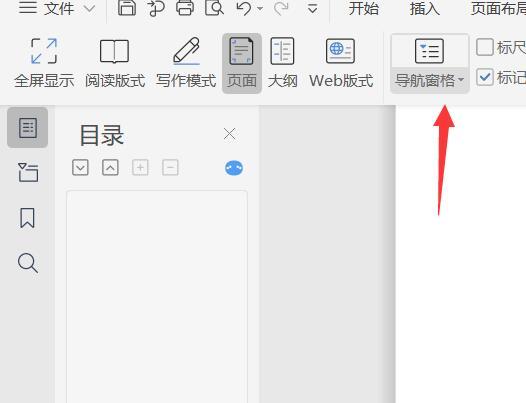
Word怎么删除页
在我的印象中,最开始高频率使用Word的时期是大学写毕业论文的时候,虽然之前的计算机四级已经过了,但在写论文的时候还是会用到Word中很多不太熟悉的功能,例如Word怎么删除页。
相信有很多小伙伴都遇到过此类问题,由于毕业论文有很多页数,但如果遇到不需要的页,该如何去删除呢?那今天小编就来介绍下Word怎么删除页。正要使用此功能的小伙伴快来看看吧!
首先,打开word应用程序,进入编辑状态。
可以看到目前一共有三页,如果我们不需要其中的某一页,可以将鼠标置于它前一页的末端,然后按需要按住“del”键。
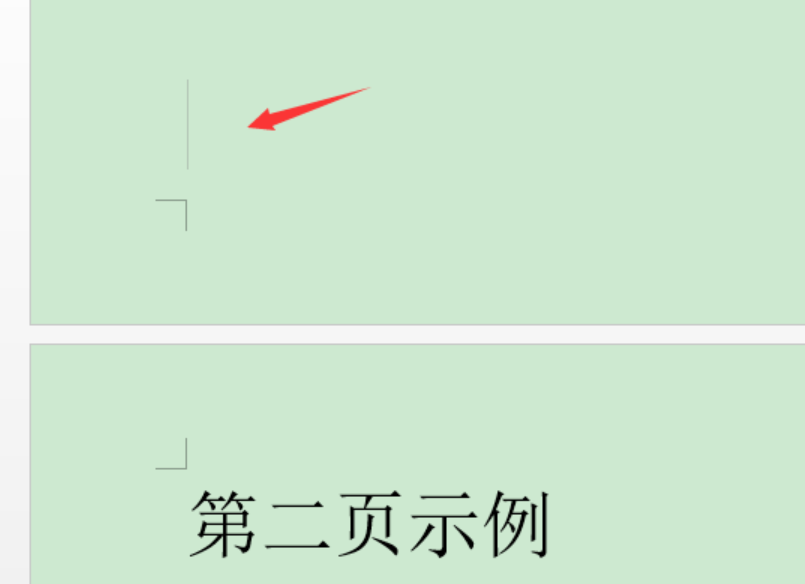
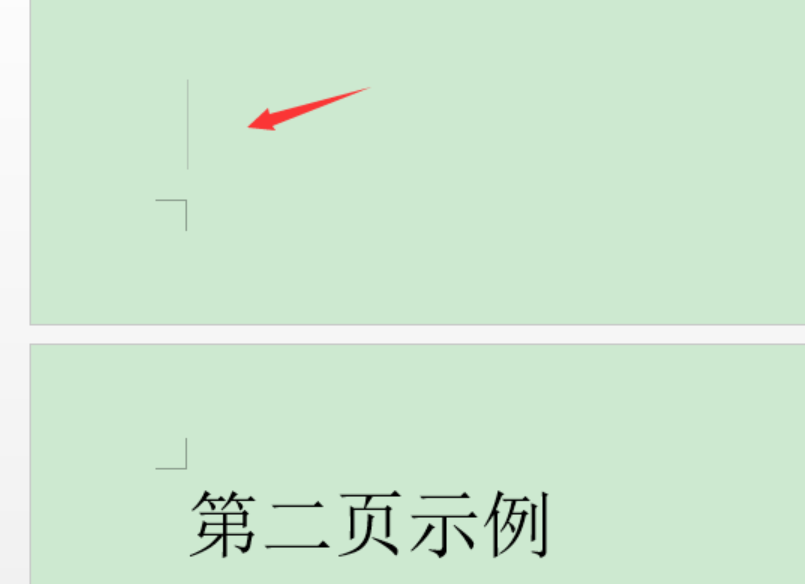
直到页面页码减少一页,即成功的删除了不需要的页面。
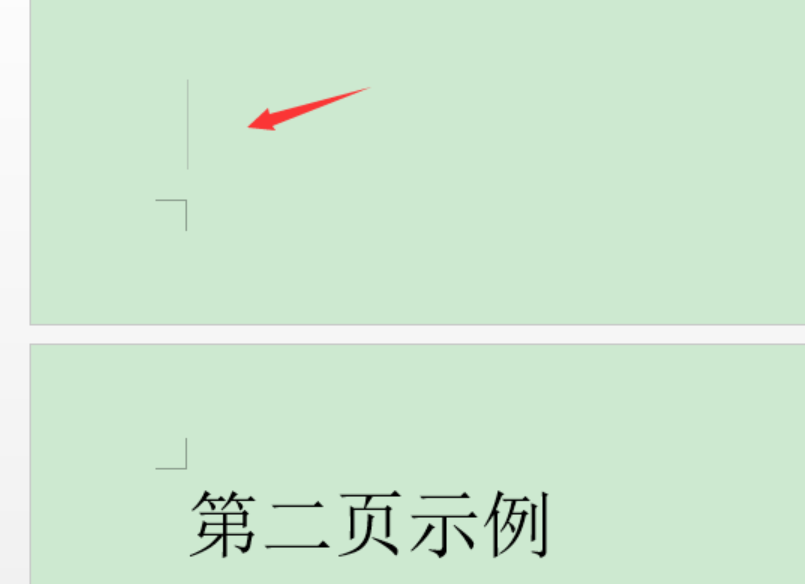
如果需要删除的页面恰恰就是首页,我们同样可以将鼠标光点置于文档的最前端,同样的方法就可以删除。
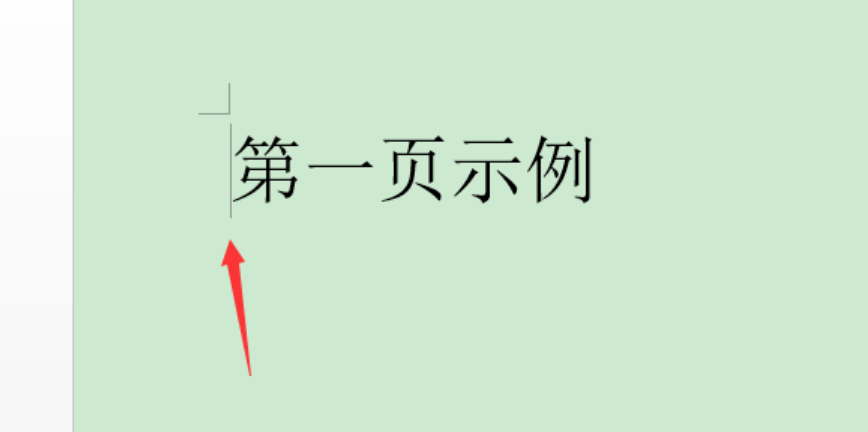
按动“del”键是从前往后的删除方法,我们也可以选择使用“backspace”功能键,该操作是与del键相反,需要从后往前删除,即将鼠标光点选定到需要删除页面的最后端,按住“backspace”键根据需要从后往前删除即可。
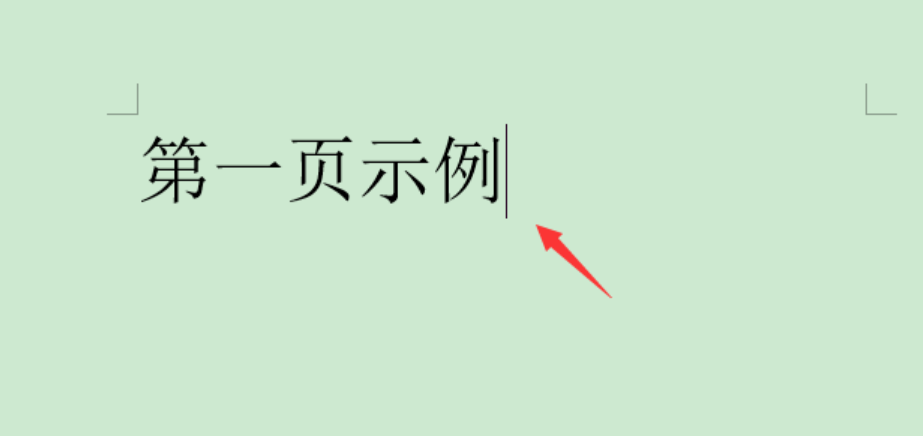
Word作为我们经常用来处理文档的应用,如果遇到不需要的页该如何删除呢?那么以上的操作步骤就是此问题的答案。有需要的小伙伴可以打开电脑上的Word自己来练习一下,你会发现一点都不难。
Word同时作为职场一族的必备办公软件,有着很多实用的功能,可以编辑文字图形、图像、声音、动画,还可以插入其他软件制作的信息等。可以说Word的使用能够满足用户的各种文档处理要求,所以小伙伴们要认真地把Word学好,遇到问题也不要气馁哦,只要找到合适方法就可以解决。
Word文档怎么删除整页
有时候我们在使用文档的时候,会因为美观而删除一些空白页,还有就是在写文档的时候,会遇到内容来回的修改及删除。但对于长篇文档来说,这些操作都是非常麻烦的,毕竟内容太多,查找起来也很是不方便,针对以上两种问题,小编给您介绍关于Word文档删除空白页和整页文档的方法。
首先我们先看Word文档如何删除指定的整页或整章文档的。
我们可以进入「视图」-「显示」-勾选「导航窗格」,此时,左侧就会显示导航窗口,我们可以看到所有的章节,点击选择,右键可以进行删除。
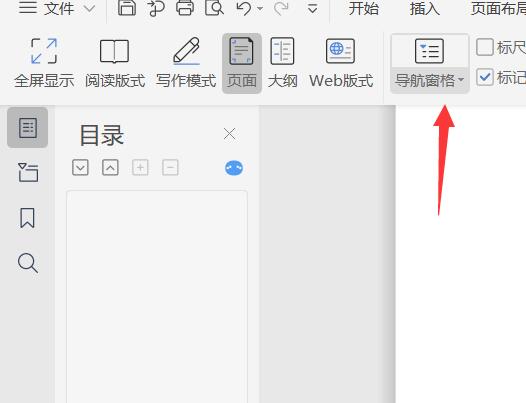
同样的方法,我们点击「视图」-「显示」-勾选「导航窗格」,然后点击左侧导航中的「页面」,此时,我们就能够看到所有的页面了。只需点击某个页面即可快速定位到该页,然后光标选中该页所有内容即可按下「Delete」即可删除。
下面我们介绍Word文档怎么删除空白页的:
1. 点击工具栏中的“试图”按钮,在视图界面中,点击“普通视图”按钮。

2. 在视图界面中,就能看到一条虚线,这就是分页符,只要将该虚线删除,那个空白页也就没有了。
3. 点击页面视图按钮,空白页也就自动没有了

我们还可以用替换来删除空白页,为了删除文档中出现的多个空白页,在word中输入ctrl+h组合键,打开替换界面,然后点击“更多”按钮。这也是Word文档删除整页的方法之一。




